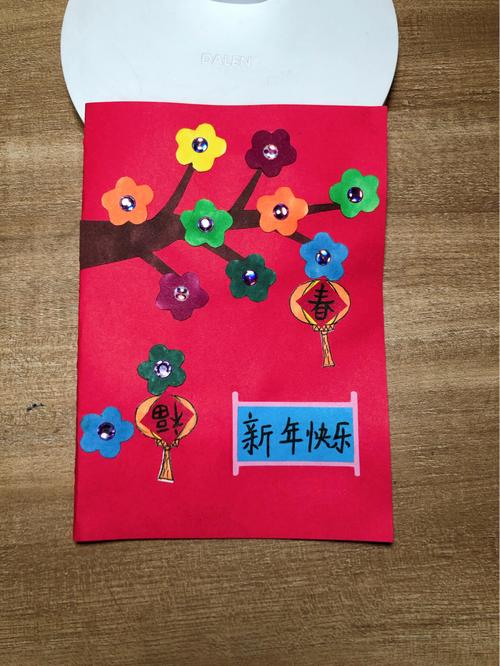話說偶爾皮一下很開心
上期文章裡說過,這次的文章咱們講講PPT指哪打哪的動畫效果
這也是我第一次分享關于動畫的文章,不知道錄制的視頻效果怎麼樣,大家将就看吧,主要還是理解PPT技巧的實際用法
先看一下效果吧
視頻一直不能通過,放個GIF圖吧

看起來像不像武林外傳的片頭
對于視頻來說我實在是不懂怎麼加配音,不過效果是差不多的
很多人也問過這種頁面跳轉的效果是怎麼做的,因為這種動畫效果的用途還是很廣泛的,比如說:我們做規劃圖或者地屬介紹的時候,介紹團隊中的人物和産品說明等等需要跳轉到制定頁面的時候。
其實很簡單,不需要很高的PPT版本才有的縮放定位,隻是用到幾乎所有PPT版本中的【超鍊接】這個功能
來看一下具體的操作步驟吧
第一步:找到我們需要介紹的内容

把圖片設置成PPT背景(這一步是為了防止點到整張圖片,PPT直接按順序播放)
選擇圖片,【複制】或【剪切】,鼠标右擊PPT頁面裡的空白處,選擇【設置背景格式】,在填充選項中選擇【圖片或紋理填充】,插入圖片來自【剪切闆】

來看一下具體的操作流程

第二步:用PPT插入形狀中的【自選圖形】,沿着人物區域拖動控電,将人物輪廓臨摹出來,同樣設置為【幻燈片背景填充】

我畫的比較粗糙,把背景放上來以後,和原圖沒有任何區别

這一步完成後,我們把做好的人物介紹頁面依次放到PPT中
然後,單擊我們人物對應的色塊(這裡由于是背景填充,我們選中對應的人物照片就可以)
選擇【插入】,選擇【超鍊接】,在彈出的對話框中,選擇【本文檔中的位置】,選擇對應内容的幻燈片編号

看一下具體過程

這個時候,我們頁面跳轉的部分已經做好了
那怎麼能讓頁面跳轉回來呢
我們在頁面中插入一個全屏矩形

同樣,給這個矩形也加入一個超鍊接,把目标頁面設置成我們的集合頁面,然後把全屏矩形設置為【無填充、無線條】,這樣就能實現我們在放映的時候,鼠标單擊頁面的任意位置都能回到我們最初始的頁面
來看一下整個過程

其他的頁面按照步驟分别設置跳轉和返回的超鍊接就可以達到文章開頭視頻中的效果了
如果你想研究一下具體設置的參數或者喜歡PPT裡的人物介紹頁面的話
源文件我也給你準備好了

還是私信詢問吧
話說回來,這部2006年播出的電視劇,找這些人物高清圖片是真的難,不得已,找朋友要了個某網站的VIP,一點一點的去找這頁畫面,不過圖片的分辨率還是不能盡如人意
好在咱們主要是分享PPT技巧,至于圖片的質量和頁面的布局,大家講究一下吧
就這樣
咱們下期再賤~
,更多精彩资讯请关注tft每日頭條,我们将持续为您更新最新资讯!